您是否遇到過有人未經許可存取您的重要 PDF 文件的問題?這可能會導致大問題,尤其是在處理敏感資料時,而發生這種情況通常是因為 PDF 沒有使用權限密碼來確保安全。為了防止這種情況發生,您必須為 PDF 設定密碼,本指南將向您介紹五種線上 PDF 密碼保護工具。
此外,我們還將討論一款離線工具,它可以為您的 PDF 提供更多保護。因此,請閱讀本指南並找出哪些工具最出色。
第 1 部分:前 5 個免費線上 PDF 保護程序
簡要概述後,我們來談談一些有用的線上 PDF 保護工具,可以確保您的 PDF 安全。使用這些工具,您可以確保只有授權人員才能開啟並查看 PDF 中的內容。
1.PDFforge
PDFforge 是一款線上 PDF 保護器,可協助確保重要文件的安全。它的工作原理就像對您的文件加一把強力鎖,以便只有知道密碼的人才能訪問它們。此外,您無需下載任何額外的內容,您可以在網頁瀏覽器中完成所有操作。另外,您可以選擇是否需要非常強的鎖定(256 位元)或不太強的鎖定(128 位元)以確保 PDF 的安全。
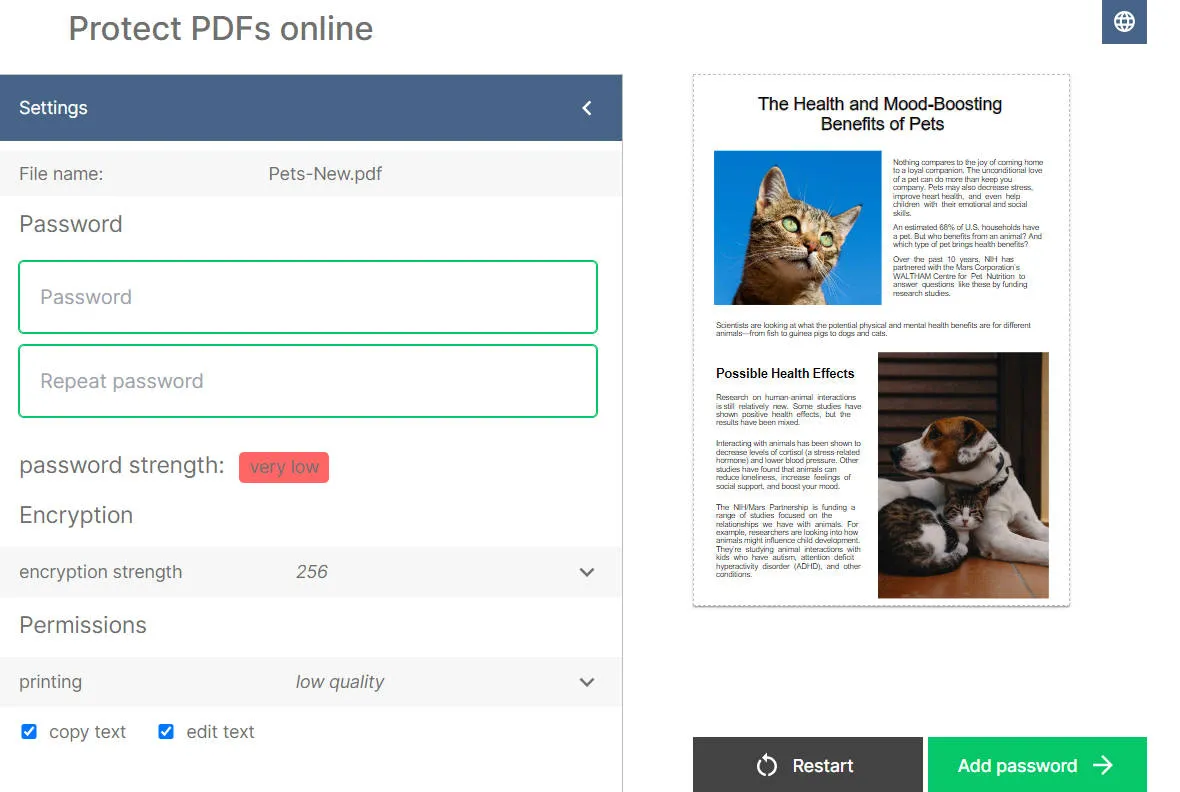
優點
- 沒有複雜的方法;上傳您的 PDF 並設定密碼。
- 您可以選擇密碼的強度。
- 運行該工具不需要額外的插件。
缺點
- 需要強大的網路連線才能在線上使用此工具。
2. Smallpdf
Smallpdf 確保您的 PDF 對您保密,此 PDF 線上保護程式可以幫助您為 PDF 新增密碼,這樣只有您提供密碼的人才能看到 PDF 檔案的內容。此外,當您使用此工具時,您的檔案和密碼會保持安全,因為它不會在其伺服器上儲存任何資料。此外,該工具可以在所有主要平台上順利運作。

優點
- 它使用強大的保護並刪除數據,以在一段時間後隱藏您的文件和密碼。
- 透過 SSL 連線確保受密碼保護的 PDF 的安全。
- 您甚至可以在密碼中包含字母和符號以增強保護。
缺點
- 它不提供任何選擇加密強度的選項。
3.iLovePDF
這款線上 PDF 密碼保護工具可讓您保持 PDF 資料的安全性和機密性。您甚至可以從 Google Drive 或 Dropbox 匯入文件並為其設定密碼。此外,您可以在套用密碼之前旋轉 PDF 以設定正確的佈局。如果需要進一步編輯,您可以壓縮 PDF 並在其上添加浮水印,以使其更加安全並具有法律約束力。
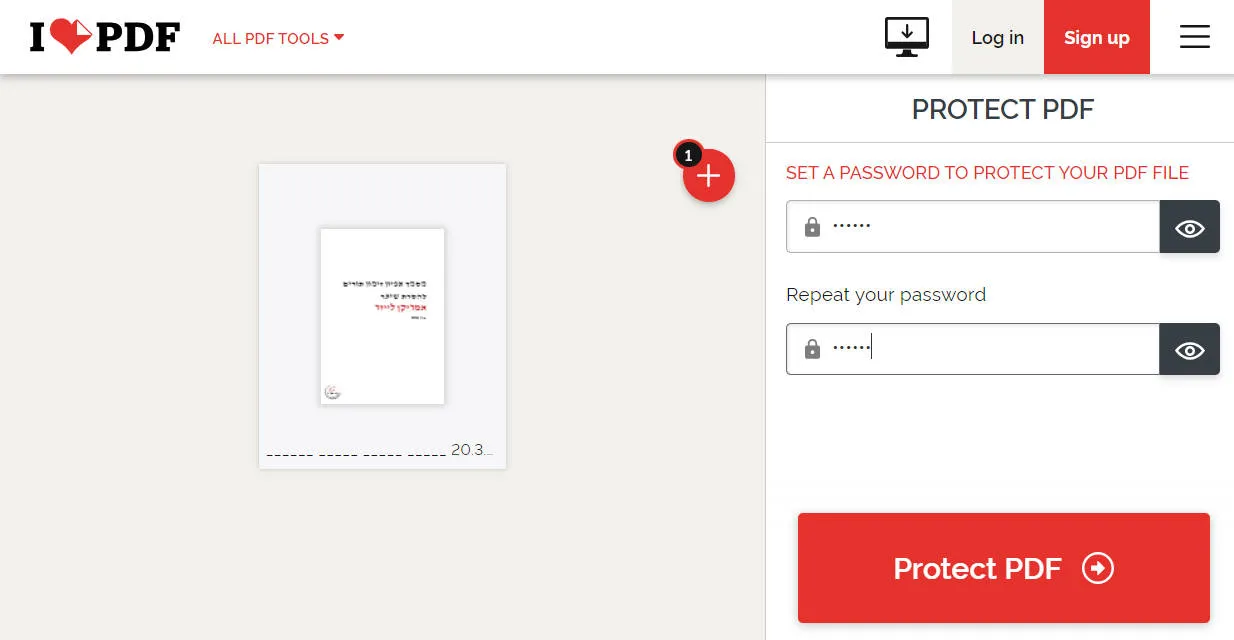
優點
- 對掃描的文件進行 OCR 使其可編輯並套用密碼。
- 在 PDF 中新增頁碼以標記包含敏感資料的特殊頁面。
- 修復 PDF,以防 PDF 損壞或無法開啟。
缺點
- 雖然許多功能是免費的,但一些額外的功能可能需要付費。
4.PDF Candy
使用 PDF Candy 進行密碼保護可協助您處理包含敏感資訊的 PDF。但是,在您對 PDF 應用密碼後,文件會在 2 小時內從伺服器中刪除。這使得它們安全且第三方無法存取。您甚至可以透過獲取 7 天後過期的下載鏈接,在工具內共享 PDF。
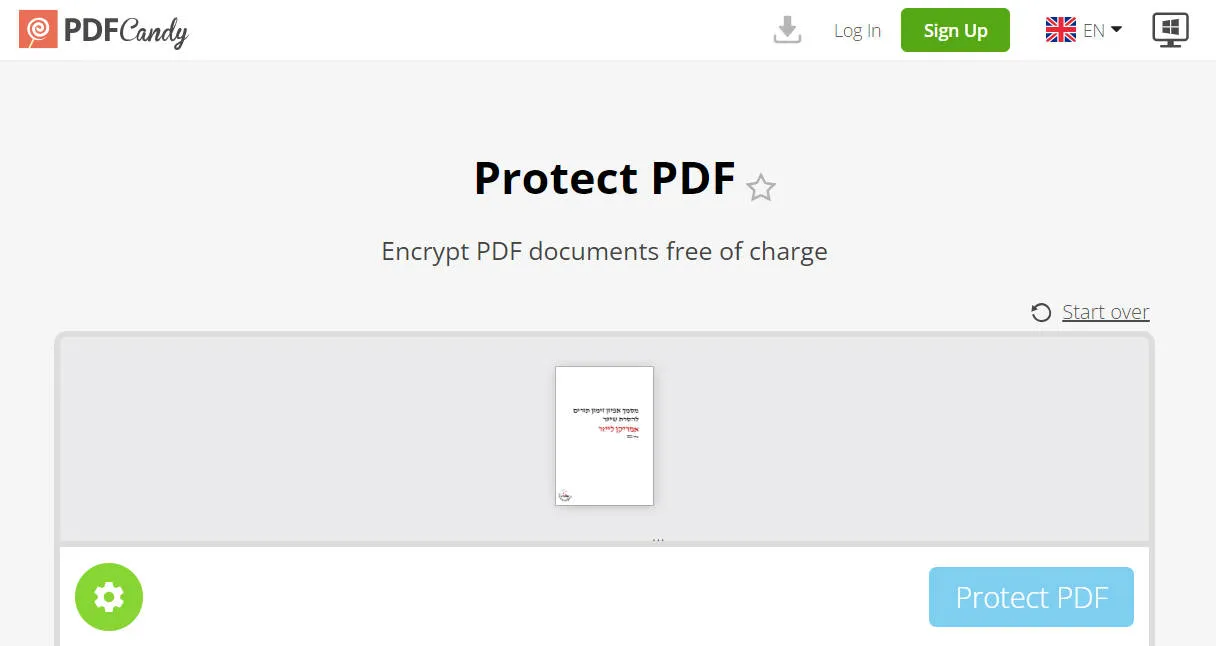
優點
- 一個非常人性化的介面,初學者甚至可以使用這個工具。
- 您可以透過網頁瀏覽器在手機和電腦上使用它。
- 還可以解鎖您的 PDF,以消除密碼限制。
缺點
- PDF 轉換過程非常緩慢,甚至載入也需要時間。
5.Soda PDF
Soda PDF 是最好的線上 PDF 保護工具,可使用密碼輕鬆保護您的 PDF。但是,如果需要,您甚至可以限制某些使用者的權限。其中包括編輯、列印和複製限制,以避免麻煩。您甚至可以在線上或桌面版本上建立並添加具有法律約束力的電子簽名,以更好的方式保護 PDF。
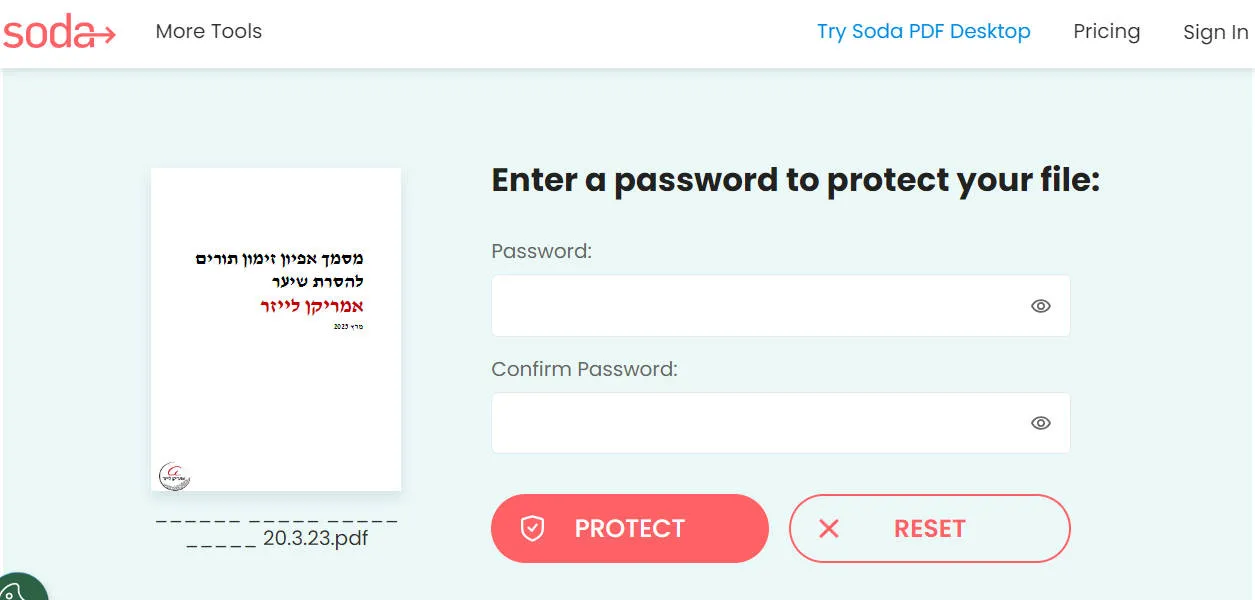
優點
- 合併 PDF 以減少混亂並節省 PDF 的儲存空間。
- 處理冗長的 PDF 時,您可以將它們分成較小的部分以便更好地處理。
- 轉換 PDF 以滿足特定需求並相應地共享 PDF。
缺點
- 與桌面版本相比,線上版本提供的功能有限。
第 2 部分:使用線上 PDF 密碼加密工具的缺點
雖然線上工具可以幫助您保護 PDF,但您必須了解一些問題,讓我們來討論為什麼不強烈建議使用這些線上工具:
- 缺乏密碼類型:大多數線上 PDF 密碼保護器只允許您新增開放密碼。如果你想為你的PDF檔案設定權限密碼,你需要一個專業的離線工具,例如UPDF。我們將在下一部分介紹這個工具。
- 並不總是安全:當您使用線上工具時,您的 PDF 會發佈到網路上。對於非常重要或秘密的文件來說,這可能不安全。當您上傳文件時,其他人有可能看到您的文件。因此,如果您的 PDF 包含敏感內容,那麼使用線上工具以外的工具會更好。
- 依賴網路:線上工具需要網路才能運作。如果網路速度緩慢或消失,這些工具可能無法正常運作。這意味著您可能需要等待或稍後重試。
- 不穩定:使用這些工具時,您的網路可能會突然停止運作。您的變更可能會遺失,或者您的 PDF 可能會變得混亂。
- 功能有限:線上工具通常只保護 PDF。如果您想更改PDF中的文字或圖片,許多線上工具都無法幫助您。因此,您需要使用其他工具或安裝插件。
第 3 部分:最好的離線 PDF 密碼保護軟件
在討論了排名前五的 PDF 線上保護工具及其缺點之後,我們現在向您介紹一個非常有用的離線 PDF 密碼保護軟件——UPDF編輯器。該工具是一個多功能PDF編輯器,安全性高,絕不儲存您的資料。該工具無需互聯網即可使用,可幫助您更輕鬆地管理PDF文件。有了它,您可以輕鬆地為您的PDF檔案添加密碼。立即下載並立即無縫地為您的 PDF 新增密碼。
Windows • macOS • iOS • Android 100% 安全性

開啟密碼(也稱為使用者密碼)用於解鎖您的 PDF 文件。當有人嘗試開啟 PDF 時,系統會提示他們輸入此密碼。另一方面,權限密碼(也稱為所有者密碼)可讓您決定其他人在開啟您的 PDF 後可以對其執行哪些操作。此外,在套用開放密碼時,您可以選擇加密等級。
加密本質上是將您的 PDF 轉換為密碼,只有使用正確的密碼才能解密。您可以選擇三種加密級別,例如 128 位元 RC4、128 位元 AES 或 256 位元 AES。除了安全功能之外,UPDF PDF 編輯器還為您提供自訂 PDF 文件特定細節的選項。
UPDF PDF 編輯器工具提供的其他功能
- 內建 UPDF AI 工具可協助您總結、解釋或翻譯 PDF。
- 建立表格並填寫以方便管理。
- 將 PDF 儲存為拼合格式以使其更安全。
- 壓縮PDF大小以滿足使用者的需求。
- 以圖像或 PDF 形式插入自定義背景。
觀看下面的指南視頻,了解如何保護 PDF 免受資料外洩。
第 4 部分:比較 UPDF 和線上 PDF 密碼保護程序
在上面的部分中,我們詳細討論了 5 個線上 PDF 保護工具以及 UPDF PDF 編輯器。我們概述了這些工具的優缺點,以便使用者可以根據自己的需求選擇工具。以下我們對所有這些工具進行了比較,以便您可以清楚地了解這些工具:
| 指標 | UPDF | PDFforge | smallpdf | ilovePDF | PDFcandy | soda PDF |
|---|---|---|---|---|---|---|
| 打開密碼 | ✔ | ✔ | ✔ | ✔ | ✔ | ✔ |
| 權限密碼 | ✔ | ✔ | ✘ | ✘ | ✘ | ✔ |
| 更改標題 | ✔ | ✘ | ✘ | ✘ | ✘ | ✘ |
| 更改作者 | ✔ | ✘ | ✘ | ✘ | ✘ | ✘ |
| 改變主題 | ✔ | ✘ | ✘ | ✘ | ✘ | ✘ |
| 更改關鍵字 | ✔ | ✘ | ✘ | ✘ | ✘ | ✘ |
| 設定加密級別 | ✔ | ✔ | ✘ | ✘ | ✘ | ✘ |
| 禁止列印 | ✔ | ✔ | ✘ | ✘ | ✘ | ✘ |
| 禁止更改 | ✔ | ✔ | ✘ | ✘ | ✘ | ✔ |
| AI工具 | ✔ | ✘ | ✘ | ✘ | ✘ | ✘ |
因此,可以明確地說,根據上表中的比較,UPDF PDF 編輯器是所有其他工具中最好的工具。由於其多功能性和大量 PDF 保護功能,UPDF 是最受好評的推薦選擇。因此,立即使用該工具即可快速獲得上述所有功能。還有什麼?它提供了非常划算的價格,立即享有折扣並取得 UPDF Pro!
結論
保護 PDF 在許多方面都非常有用,例如防止未經授權的人員查看您的資料。在這裡,線上 PDF 密碼保護工具可以在保護 PDF 方面發揮重要作用,但不能完全依賴它們。我們已經討論了為什麼不強烈推薦這些線上工具的缺點。因此,UPDF PDF 編輯器是代替這些工具的最佳工具。
使用此工具,您的 PDF 內容將保持高度安全,並且永遠不會落入第三方手中。那麼,在擁有所有這些出色的功能之後,為什麼不立即嘗試這個創新工具呢?點擊下面的按鈕並下載 UPDF 以使用所有密碼保護功能。
Windows • macOS • iOS • Android 100% 安全性
 UPDF
UPDF
 Windows
Windows Mac
Mac iPhone/iPad
iPhone/iPad Android
Android UPDF AI 在線
UPDF AI 在線 UPDF 數位簽名
UPDF 數位簽名 PDF 閱讀器
PDF 閱讀器 PDF 文件註釋
PDF 文件註釋 PDF 編輯器
PDF 編輯器 PDF 格式轉換
PDF 格式轉換 建立 PDF
建立 PDF 壓縮 PDF
壓縮 PDF PDF 頁面管理
PDF 頁面管理 合併 PDF
合併 PDF 拆分 PDF
拆分 PDF 裁剪 PDF
裁剪 PDF 刪除頁面
刪除頁面 旋轉頁面
旋轉頁面 PDF 簽名
PDF 簽名 PDF 表單
PDF 表單 PDF 文件對比
PDF 文件對比 PDF 加密
PDF 加密 列印 PDF
列印 PDF 批次處理
批次處理 OCR
OCR UPDF Cloud
UPDF Cloud 關於 UPDF AI
關於 UPDF AI UPDF AI解決方案
UPDF AI解決方案  UPDF AI常見問題解答
UPDF AI常見問題解答 總結 PDF
總結 PDF 翻譯 PDF
翻譯 PDF 解釋 PDF
解釋 PDF 與 PDF 對話
與 PDF 對話 與圖像對話
與圖像對話 PDF 轉心智圖
PDF 轉心智圖 與 AI 聊天
與 AI 聊天 使用者指南
使用者指南 技術規格
技術規格 產品更新日誌
產品更新日誌 常見問題
常見問題 使用技巧
使用技巧 部落格
部落格 UPDF 評論
UPDF 評論 下載中心
下載中心 聯絡我們
聯絡我們










